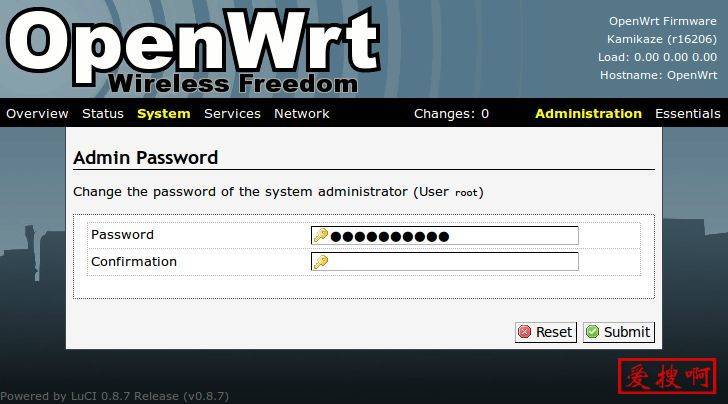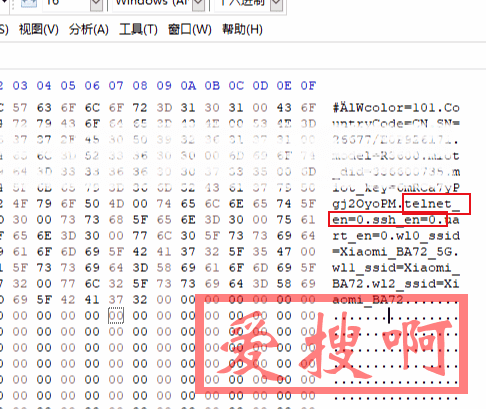共享打印机“已达到计算机的连接数最大值,无法再同此远程计算机连接”解决方法
使用公司的打印机的时候,出现了“已达到计算机的连接数最大值,无法再同此远程计算机连接”提示,由于使用的还是最老的Windows XP系统,刚开始折腾了很久,百度、Google、必应基本都搜索了,遇到这个问题的还是很多的,但是没有一个彻底解决这个问题的方案。其实现在我也是没有彻底解决出现“已达到计算机的连接数最大值,无法再同此远程计算机连接”这个问题,只能算临时解决了,记录一下。

Windows XP共享打印机10连接数限制症状
连接xp共享的文件,偶尔提示“已达到计算机的连接数最大值,无法再同此远程计算机连接”
连接xp共享的打印机,按半天没反应,发现打印机自动脱机了。
引起上面问题的原因
Windows XP达到了能够承载的最大入站连接数(并发连接数),则会发生此问题。
对于 Windows XP Professional,最多允许 10 台不同的计算机通过网络同时连接。此限制包括所有传输和共享协议的资源的组合。
对于 Windows XP Home Edition,最多允许 5 台其他计算机通过网络同时连接。
PS:此限制是系统允许承载的来自其他计算机的并行会话的数量。这一限制不适用于使用管理工具从远程计算机进行的连接。
要彻底解决这个问题,就要修改xp能够承载的最大入站连接数——这个没找到方法。于是就有了下面的不彻底方法:努力让接入 xp 的连接数 <10。
临时解决Windows XP共享打印机10连接数限制
一、定时清除连接数
建立一个批处理文件【clear.bat】,内容为 net session /delete /y ,作用是清除网络会话,/y表示无需确认删除。
将【clear.bat】加入到任务计划中,开始 → 附件 → 系统工具 → 任务计划,添加计划任务 → 下一步 → 浏览,选中【clear.bat】 → 每天 → 设定启动时间 → 输入用户名密码(这个一定要输入,否则不会执行) → 打开任务高级属性,计划 → 高级,勾选重复任务,设定重复时间间隔(3分钟)以及持续时间(24小时)。搞定。以后每隔3分钟就会清一次会话,10个并发限制一般就不会用完。
二、缩短会话空闲自动断开时间
无任何活动的任何文件、打印、命名管道或邮件插槽会话在 AutoDisconnect 时间过期后将自动断开连接,AutoDisconnect 时间的默认值是 15 分钟。在会话断开连接后,10 个连接中的其中一个将变得可用,这样其他用户就可以连接到 Windows XP 系统。因此,缩短 AutoDisconnect 时间也有些作用。
方法非常简单,开始 → 运行 ,然后输入下面的命令 按回车即可。
net config server /autodisconnect:1 【1 为 自动断开连接前的时间指定时间(单位为分钟)】
通过上面的设置一般10连接数不会用完的。
本站附件分享,如果附件失效,可以去找找看